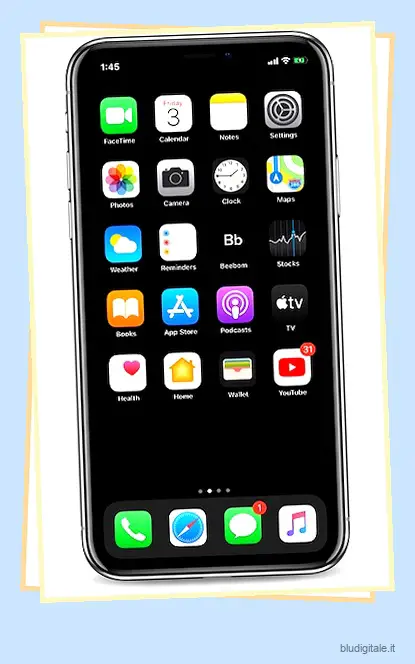Ogni volta che un iPhone o iPad viene connesso a un computer per la prima volta, sullo schermo viene visualizzato un popup che chiede agli utenti se si fidano del computer. Inoltre, devono fidarsi del computer per consentirgli di sincronizzarsi con il dispositivo iOS , accedere alle sue foto, contatti e persino creare backup . Da quello che ho sperimentato, le impostazioni di fiducia funzionano in modo affidabile per la maggior parte del tempo, salvo qualche raro intoppo. Sfortunatamente, alcuni utenti di iDevice hanno segnalato che l’avviso “Trust This Computer” non viene visualizzato sul proprio iPhone. Di conseguenza, non sono in grado di sincronizzare i propri dispositivi con il computer. Se il problema è arrivato anche a te, sei nel posto giusto per risolverlo.
Risolto il problema con l’avviso “Fidati di questo computer” che non viene visualizzato su iPhone e iPad
Quindi, come risolveremo questo problema? Buona domanda. Analizziamolo prima!
Qual è la soluzione alternativa?
Se volete continuare a leggere questo post su "L’avviso “Fidati di questo computer” non viene visualizzato su iPhone? Ecco la soluzione" cliccate sul pulsante "Mostra tutti" e potrete leggere il resto del contenuto gratuitamente. ebstomasborba.pt è un sito specializzato in Tecnologia, Notizie, Giochi e molti altri argomenti che potrebbero interessarvi. Se desiderate leggere altre informazioni simili a L’avviso “Fidati di questo computer” non viene visualizzato su iPhone? Ecco la soluzione, continuate a navigare sul web e iscrivetevi alle notifiche del blog per non perdere le ultime novità.
Bene, per prima cosa proveremo una soluzione semplice ma efficace che spesso fa clic per risolvere problemi così comuni. Se fallisce, riavvieremo l’impostazione di attendibilità. Nella maggior parte dei casi, può portare a termine il lavoro. Anche se questo non viene a salvarti, abbiamo altri hack affidabili per superare la linea. Quindi, inutile preoccuparsi del problema. Detto questo, entriamo nella modalità di risoluzione dei problemi, va bene?
1. Forza il riavvio del dispositivo
L’hard reset ha spesso funzionato per me nel risolvere il problema con il popup “Fidati di questo computer”. Quindi, farò affidamento su questo affidabile strumento per la risoluzione dei problemi per fare clic anche questa volta.
Prima di tutto, disconnettere il dispositivo dal computer e quindi forzare il riavvio del dispositivo mobile.
- Sull’iPhone/iPad con Face ID: premi e rilascia il pulsante di aumento del volume, premi e rilascia il pulsante di riduzione del volume. Alla fine, tieni premuto il pulsante laterale per circa 10 secondi fino a quando il logo Apple non appare sullo schermo.
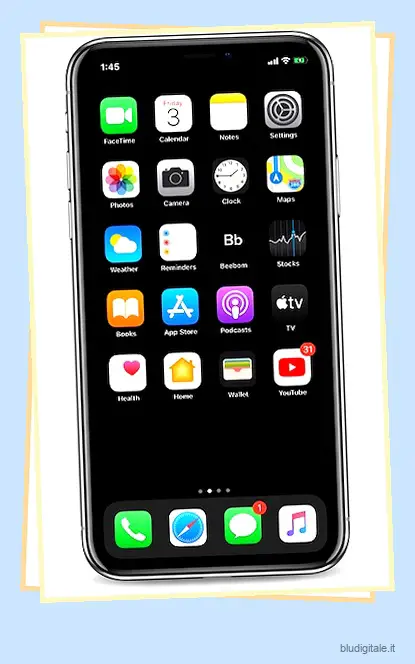
- Su iPhone/iPad con Touch ID: è necessario tenere premuti contemporaneamente i pulsanti Home e sospensione/riattivazione per circa 10 secondi per forzare il riavvio del dispositivo.

Dopo che il dispositivo è stato riavviato, collegalo nuovamente al computer. Ora inserisci il passcode per sbloccare il tuo dispositivo. Successivamente, attendi qualche secondo prima che appaia il messaggio “Fidati di questo computer”. Se si apre, sei pronto per partire. In caso contrario, passa ad altre soluzioni.
2. Ripristina le impostazioni di attendibilità
Un altro trucco che si è rivelato affidabile per risolvere questo problema è il ripristino dell’impostazione di attendibilità. Per chi non lo conoscesse, fa parte di “Ripristina impostazioni posizione e privacy” e funziona in modo efficace riportando le impostazioni di affidabilità ai valori predefiniti di fabbrica.
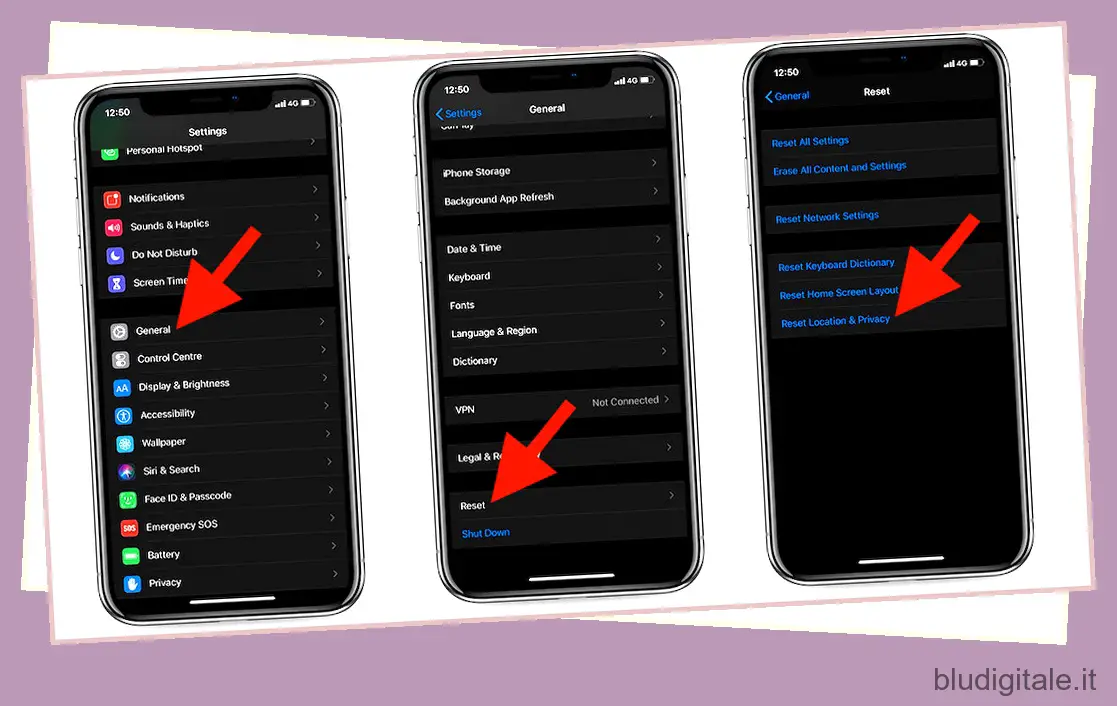
Vai all’app Impostazioni -> Generali -> Ripristina -> Ripristina posizione e privacy. Quindi, inserisci il tuo passcode e premi nuovamente Ripristina impostazioni. Successivamente, prova a connettere il tuo dispositivo al computer per vedere se hai avuto successo o meno.
3. Ripristina impostazioni di rete
Se le due soluzioni precedenti non hanno funzionato, prova a ripristinare le impostazioni di rete. Tieni presente che rimuoverà tutte le reti Wi-Fi e le password esistenti, le impostazioni VPN e APN insieme alle impostazioni del cellulare. Sì, è una soluzione radicale e non molti potrebbero volerla accettare. Ma ti consiglierei di non perderlo perché ha un ottimo track record nel risolvere questo problema.
Apri l’app Impostazioni -> Generale -> Ripristina. Ora tocca Ripristina impostazioni di rete e conferma.
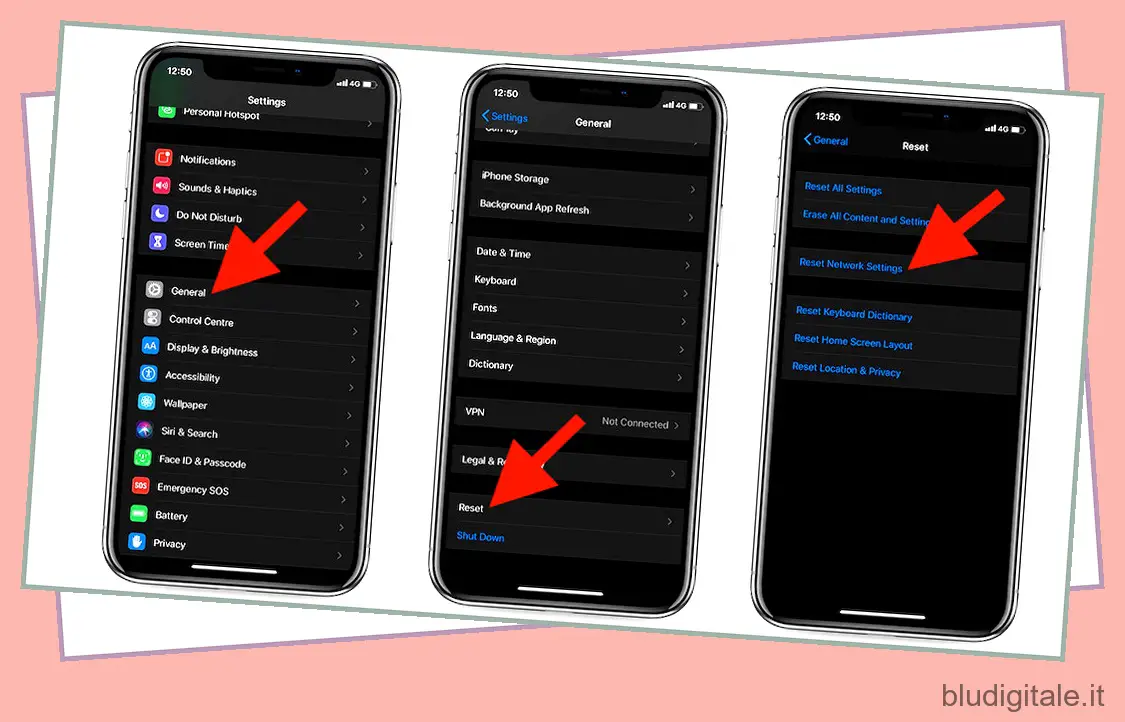
Nota:
- Nel caso in cui tu abbia scaricato iTunes per Windows da Microsoft Store, assicurati che iTunes Mobile Device Helper sia abilitato come elemento di avvio.
- Fai clic sul pulsante Start e scegli Impostazioni . Quindi, fai clic su App e seleziona Avvio . Ora, assicurati che iTunes Mobile Device Helper sia attivato.
4. Aggiorna il tuo Mac/iTunes per Windows
Se il problema deve ancora essere risolto, la colpa potrebbe essere della versione obsoleta di macOS o iTunes. Problemi vari tendono a sorgere spesso quando si utilizzano le vecchie versioni del software. Pertanto, l’aggiornamento del software sarebbe la strada giusta da percorrere.
Per aggiornare il tuo Mac: fai clic sul menu Apple nell’angolo in alto a sinistra dello schermo e scegli Preferenze di Sistema . Ora, fai clic sul riquadro Aggiornamento software e segui i soliti passaggi per eseguire l’aggiornamento all’ultima versione di macOS.
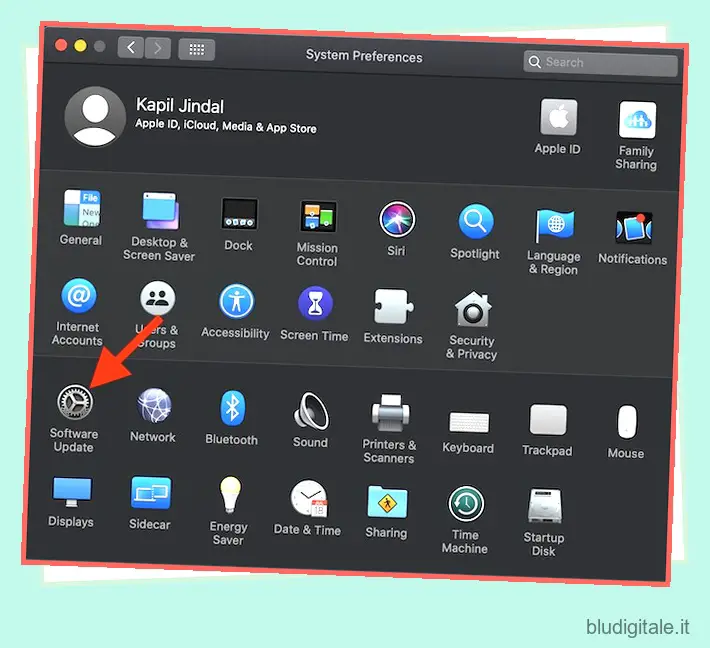
Aggiorna iTunes scaricato da Microsoft Store: iTunes installato da Microsoft Store viene aggiornato automaticamente ogni volta che arriva una nuova versione. Inoltre, hai anche la possibilità di verificare la presenza di aggiornamenti tramite Microsoft Store.
Aggiorna iTunes scaricato dal sito Web di Apple: avvia iTunes -> menu Aiuto -> Verifica aggiornamenti. Ora segui la solita procedura per aggiornare iTunes.
Risolvi i problemi relativi all’avviso Fidati di questo computer sul tuo iPhone o iPad
Quindi, queste sono alcune delle soluzioni utili per risolvere questo problema. Spero che tu abbia avuto successo dopo averli provati e che tu sia in grado di sincronizzare il tuo dispositivo iOS con il computer senza alcun problema. A proposito, quale di loro ha cliccato per te? Condividi il tuo feedback con noi nei commenti. Di recente, abbiamo trattato alcune utili guide per la risoluzione dei problemi come la risoluzione del problema con AirDrop che non funziona , iMessage che non si sincronizza con iCloud e i problemi relativi alle password di Compilazione automatica . Dai un’occhiata se hai bisogno di aiuto.